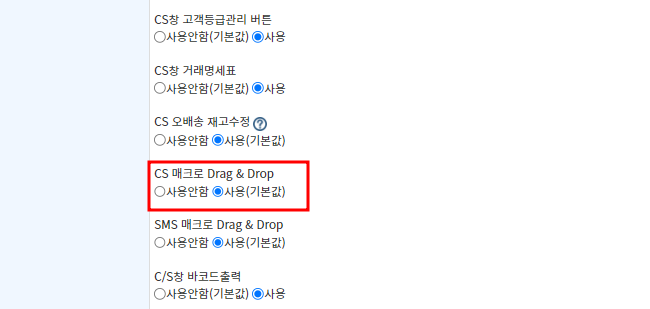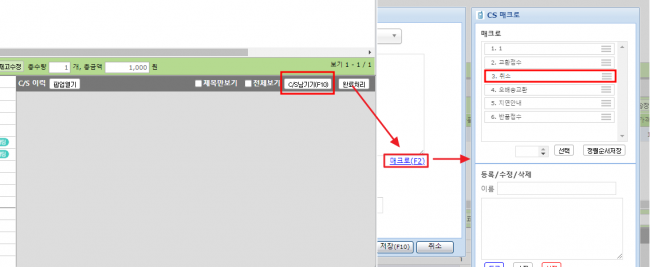"CS 매크로 순서 정렬하기"의 두 판 사이의 차이
둘러보기로 이동
검색으로 이동
| (사용자 2명의 중간 판 21개는 보이지 않습니다) | |||
| 1번째 줄: | 1번째 줄: | ||
==<big><b>개요</b></big>== | ==<big><b>개요</b></big>== | ||
| − | {|width="1500px" | + | {| width="1500px" |
|- | |- | ||
| − | | valign=top| | + | | valign="top" |(업데이트 2022. 09. 13) |
| − | + | *매크로 정렬을 위해서는 환경설정의 CS 매크로 Drag&Drop 기능을 열어야합니다. | |
| − | (업데이트 2022. 09. 13) | + | *사용 원하실 경우 고객센터 > 문답게시판으로 요청 부탁드립니다. |
| + | <br/> | ||
<br/> | <br/> | ||
| − | + | <div>__TOC__</div> | |
| + | ||[[파일:환경설정-CS매크로3.png|650px|thumb|(확대하려면 클릭)|대체글=|]] | ||
| − | |||
| − | |||
|} | |} | ||
| − | |||
| − | |||
| 25번째 줄: | 23번째 줄: | ||
{| width="1500px" | {| width="1500px" | ||
|- | |- | ||
| − | | valign="top" |'''[CS창 > | + | | valign="top" |'''[CS창 > C/S남기기 > 매크로]''' |
| − | 1. | + | 1. 순서를 변경할 매크로를 선택합니다. |
| − | ||[[파일:CS남기기2.png| | + | ||[[파일:CS남기기2.png|650px|thumb|(확대하려면 클릭)|대체글=|]] |
|} | |} | ||
| − | |||
| + | |||
| + | ---- | ||
{| width="1500px" | {| width="1500px" | ||
|- | |- | ||
| + | | valign="top" |2. 선택한 매크로를 순서 변경할 위치로 드래그하여 이동한 후 [정렬순서저장]을 눌러줍니다. | ||
| − | + | * 매크로의 순서가 3. 오배송교환, 4. 취소로 변경된 것을 확인할 수 있습니다. | |
| − | + | ||[[파일:Cs매크로이동.png|650px|thumb|(확대하려면 클릭)|대체글=|]] | |
| − | |||
| − | |||
| − | |||
| − | ||[[파일: | ||
| − | |||
|} | |} | ||
| 49번째 줄: | 44번째 줄: | ||
| − | |||
| − | |||
| − | |||
| − | |||
| − | |||
| − | |||
| − | |||
| − | |||
| − | |||
| − | |||
| − | |||
| − | |||
| − | |||
| − | |||
| − | |||
| − | |||
==<big><b>관련 FAQ</b></big>== | ==<big><b>관련 FAQ</b></big>== | ||
2023년 4월 6일 (목) 05:40 기준 최신판
개요
(업데이트 2022. 09. 13)
|
|
A. CS 매크로 순서 정렬하기
| [CS창 > C/S남기기 > 매크로]
1. 순서를 변경할 매크로를 선택합니다. |
2. 선택한 매크로를 순서 변경할 위치로 드래그하여 이동한 후 [정렬순서저장]을 눌러줍니다.
|